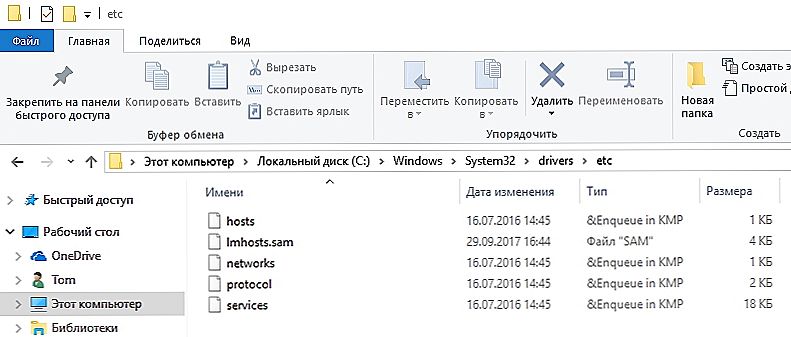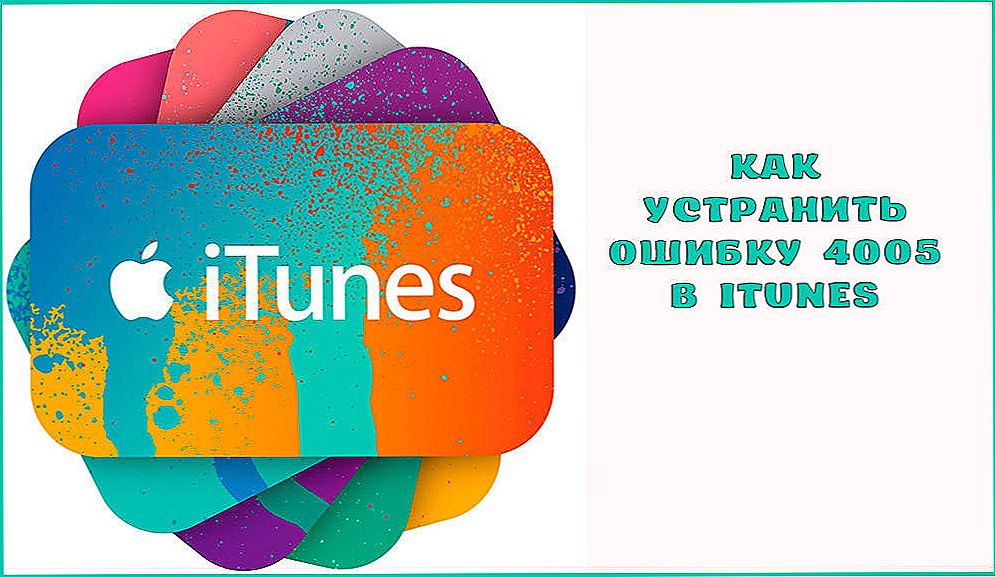Popularny wśród posiadaczy urządzeń Apple, iTunes, który łączy funkcje odtwarzacza multimedialnego, narzędzie do aktualizacji i przywracania oprogramowania układowego, a także wiele innych użytecznych opcji, jest niezbędnym narzędziem do pracy z urządzeniami z systemem iOS. Wygodna i wielofunkcyjna aplikacja idealnie dostosowana do interakcji ze wszystkimi wersjami iPhone'a i iPadami, regularnie aktualizowana, ma wiele zalet, ale również często zaciemnia nastrój użytkowników za pomocą licznych błędów z różnymi kodami pojawiającymi się podczas aktualizacji lub przywracania urządzenia. Jednym z najczęstszych problemów Aytüns, które utrudniają przepływ pracy, jest błąd 3014. Powiadomienie o awarii z tym kodem wskazuje na awarię komunikacji z serwerami Apple lub problemy z połączeniem z urządzeniem. W takim przypadku nie będzie można kontynuować pracy, dopóki błąd 3014 w iTunes nie zostanie rozwiązany. Problemy z połączeniem nie są tak globalne, można je rozwiązać samodzielnie, bez uciekania się do usług specjalistów.

Rozwiązanie problemu błędu 3014 w iTunes.
Treść
- 1 Jak rozwiązywać problemy z błędem 3014
- 1.1 Metoda 1: Uruchom ponownie urządzenia
- 1.2 Metoda 2. Zaktualizuj iTunes
- 1.3 Metoda 3. Wyłącz antywirusa
- 1.4 Metoda 4.Sprawdzanie pliku hosts
- 1.5 Metoda 5: Zaktualizuj składniki systemu Windows
- 1.6 Metoda 6. Sprawdź datę i godzinę.
- 1.7 Metoda 7. Czyszczenie przestrzeni dyskowej
- 1.8 Metoda 8. Korzystanie z innego komputera
Jak rozwiązywać problemy z błędem 3014
Istnieje kilka metod poprawienia sytuacji i zapewnienia poprawnego działania programu. Ponieważ błąd 3014 implikuje brak odpowiedzi z serwera aktywacji Apple, będziemy kierować wszystkimi działaniami w celu przywrócenia połączenia.
Metoda 1: Uruchom ponownie urządzenia
Rozwiązanie jest prymitywne, ale w niektórych przypadkach całkiem skuteczne. Ponownie uruchamia się komputer i urządzenie z systemem iOS (naciskając przycisk zasilania i "Home", trzymając je przez 10 sekund przed wyłączeniem, po czym trzeba załadować iPhone'a), a ponowne podłączenie do Internetu lub ponowne uruchomienie routera często rozwiązuje problem.
Metoda 2. Zaktualizuj iTunes
Innym prostym rozwiązaniem jest aktualizacja programu do najnowszej dostępnej wersji. Często jest to nieaktualna wersja oprogramowania, która prowadzi do błędów. Wersję można sprawdzić w menu Pomoc w sekcji Aktualizacje, a jeśli są nowsze, zalecamy aktualizację programu z oficjalnego źródła.Po ponownym uruchomieniu komputera możesz spróbować wznowić pracę z iTunes. Jeśli problem nie zostanie rozwiązany, musisz wypróbować inne metody.

Metoda 3. Wyłącz antywirusa
Czasami programy antywirusowe, zapory ogniowe i inne funkcje bezpieczeństwa zainstalowane na komputerze powodują brak komunikacji z serwerami Apple, ponieważ mogą blokować działania iTunes i traktować je jako złośliwe. Warto sprawdzić, czy tak jest, zawieszając pracę oprogramowania antywirusowego na jakiś czas. Jeśli błąd 3014 nie jest już wyświetlany, musisz dodać Arytusa do listy wyjątków, a także wyłączyć filtrowanie protokołów sieciowych w przypadku, gdy taka funkcja jest aktywna.
Metoda 4: Sprawdź plik hosts
Częstą przyczyną braku połączenia między iTunes i serwerami Apple jest zmodyfikowany plik hosts, który jest zwykle zmutowany przez wirusy. Pierwszym krokiem jest uruchomienie skanowania komputera pod kątem złośliwego oprogramowania. Po usunięciu wirusów, jeśli w ogóle, musisz sprawdzić plik hosts. Zaleca się utworzenie punktu przywracania systemu, aby w każdej chwili można było powrócić do pozycji wyjściowej, w przypadku nieprzewidzianych problemów w wyniku edycji:
- Idź do ścieżki C: \ Windows \ System32 \ drivers \ etc;
- Znajdź plik hosts, jeśli są dwa, otwórz pierwszy z notatnika;
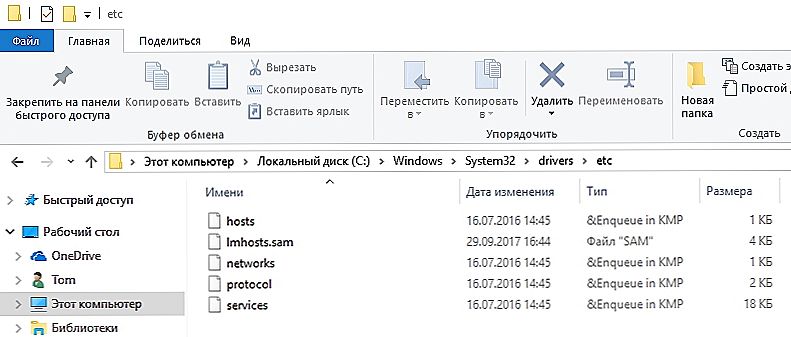
- zobaczysz plik informacyjny, na końcu którego musisz dodać linię 208.10.249 gs.apple.com;
- zapisz plik, a następnie spróbuj przejść do strony pomocy Apple za pośrednictwem przeglądarki;
- jeśli strona nie jest wyświetlana, znajdź następujące wiersze w pliku: 208.10.249 gs.apple.com i 27.0.0.1 gs.apple.com i usuń je;
- zapisz zmiany i przejdź do strony wsparcia Apple;
- po zakończeniu manipulacji uruchamiamy Aytünsa i wznawiamy pracę z urządzeniem.
Metoda 5: Zaktualizuj składniki systemu Windows
Aby zapewnić normalne działanie programów na komputerze, lepiej zaktualizować składniki systemu do najnowszej wersji. Możesz sprawdzić i zaktualizować system operacyjny, przechodząc do "Centrum aktualizacji" z panelu sterowania
Metoda 6. Sprawdź datę i godzinę.
Taki mały niuans, jak nieistotna data i godzina, może łatwo spowodować brak połączenia. Musisz upewnić się, że ustawienia na komputerze są prawdziwe.
Metoda 7. Czyszczenie przestrzeni dyskowej
Bardzo często błąd 3014 w iTunes podczas aktualizacji lub przywracania iPhone'a jest spowodowany brakiem wolnego miejsca na zapisanie oprogramowania na komputerze. Aby oczyścić komputer z niepotrzebnych śmieci, które zajmują miejsce na dysku z jakiegoś powodu, można użyć specjalnych programów narzędziowych. Ponadto nie będzie można ręcznie zwolnić miejsca, usuwając niechciane śmieci, które nie są używane, a następnie ponawiając próbę przywrócenia lub aktualizacji urządzenia Apple.
Metoda 8. Korzystanie z innego komputera
Jeśli żadne z powyższych rozwiązań nie pomogło w rozwiązaniu problemu i nadal martwi się błędem 3014, warto spróbować przywrócić lub zaktualizować iPhone'a na innym komputerze z zainstalowaną świeżą wersją iTunes.